
En este artículo, hablaremos sobre la combinación de métodos que implican la restricción de la velocidad de Internet, tanto en su computadora como en dispositivos de otros participantes de la red local. Tienes que familiarizarse con las instrucciones y elegir la opción apropiada.
Método 1: Edición de parámetros del adaptador de red
Conexión a Internet en cualquier computadora se realice utilizando un adaptador de red. En el sistema operativo, se le asignan una serie de configuraciones, lo que le permite optimizar la conexión y cambiar los parámetros, si es necesario. Uno de los parámetros es responsable del límite de velocidad, y su edición se lleva a cabo así:
- Haga clic en el icono "Acceso a Internet" en la barra de tareas con el botón derecho del ratón.
- En el menú contextual que aparece, seleccione "Abrir" Red y Opciones de Internet "."
- Corre en el bloque "Parámetros relacionados" y haga clic en el enlace "Configuración del adaptador de configuración".
- En una nueva ventana, encuentre la conexión utilizada ahora, haga clic en el PCM y llame a "Propiedades".
- Haga clic en la pestaña "Avanzado".
- En el área con propiedades, le interesa "velocidad y dúplex", y entre los valores que necesita para poner un mínimo. Ahora no consideraremos el propósito de "dúplex" ahora, solo aclararemos que la opción preferida para la restricción será "10 Mbps Full Duplex".





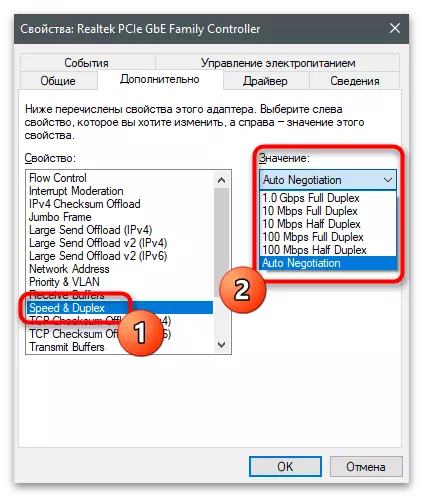
El ajuste se aplica tanto a la velocidad saliente como saliente. Como se puede ver, el límite máximo de velocidad es de 10 megabits por segundo, lo cual no siempre es la opción óptima. Además, observamos que algunos adaptadores de red discretos no tienen esta función, por lo que si no puede encontrar, vaya al siguiente método.
Método 2: Configuración de los parámetros del enrutador.
Cada enrutador tiene su propio firmware en el que se construye un conjunto específico de funciones y configuraciones específicas disponibles para el usuario. Gracias a ellos, se configura principalmente y edita parámetros adicionales que proporcionan al enrutador en el modo necesario para el modo de usuario. Una de las funciones comunes es limitar la velocidad de recepción y devoluciones que se extienden a todos o solo dispositivos seleccionados conectados al equipo de red en una red inalámbrica o LAN. Considere el principio de configuración en el ejemplo de la interfaz web de TP-Link.
- Primero, haga la autorización en la configuración del enrutador haciendo clic en su dirección en cualquier navegador conveniente para usted. Para obtener información detallada sobre este tema, busque en el material en el siguiente enlace.
Leer más: Inicie sesión en la interfaz web de enrutadores
- Desafortunadamente, la versión del Centro de Internet enviado no admite la visualización detallada de las estadísticas en todos los dispositivos, por lo que para obtener las direcciones MAC de los usuarios conectados (que se necesitarán para una configuración adicional), solo puede usar las estadísticas del modo inalámbrico. Si tiene un enrutador, también, desde TP-Link, vaya a la sección Configuración seleccionando el punto apropiado en el panel izquierdo.
- De la lista que aparece, seleccione la categoría "Estadísticas inalámbricas".
- La tabla derecha se mostrará a la derecha, en la que vea dispositivos conectados y sus direcciones físicas. Si el límite de velocidad se establece en específico, cópielo a Mac e ir más lejos.
- Para la instalación de la restricción en el enlace TP, la función "Control de ancho de banda" se reúne y su nombre puede diferir según la versión de la interfaz web. Debe encontrar un parámetro en la configuración de red o en la lista de herramientas opcionales, que está diseñada para instalar los mismos límites para la velocidad.
- En la siguiente sección, active el control de ancho de banda Configure los valores para el tráfico saliente e entrante en kilobits por segundo.
- Para crear reglas relacionadas con dispositivos específicos, haga clic en Agregar.
- Active la regla en sí y especifique el rango de direcciones IP que caen debajo de él, o una dirección MAC copiada previamente (modo de configuración, la regla también depende de la versión de la interfaz web).
- Cambio de prioridad solo si se crean varias reglas para diferentes dispositivos.
- Queda por especificar el ancho de banda entrante y saliente ingresando el valor mínimo y máximo.
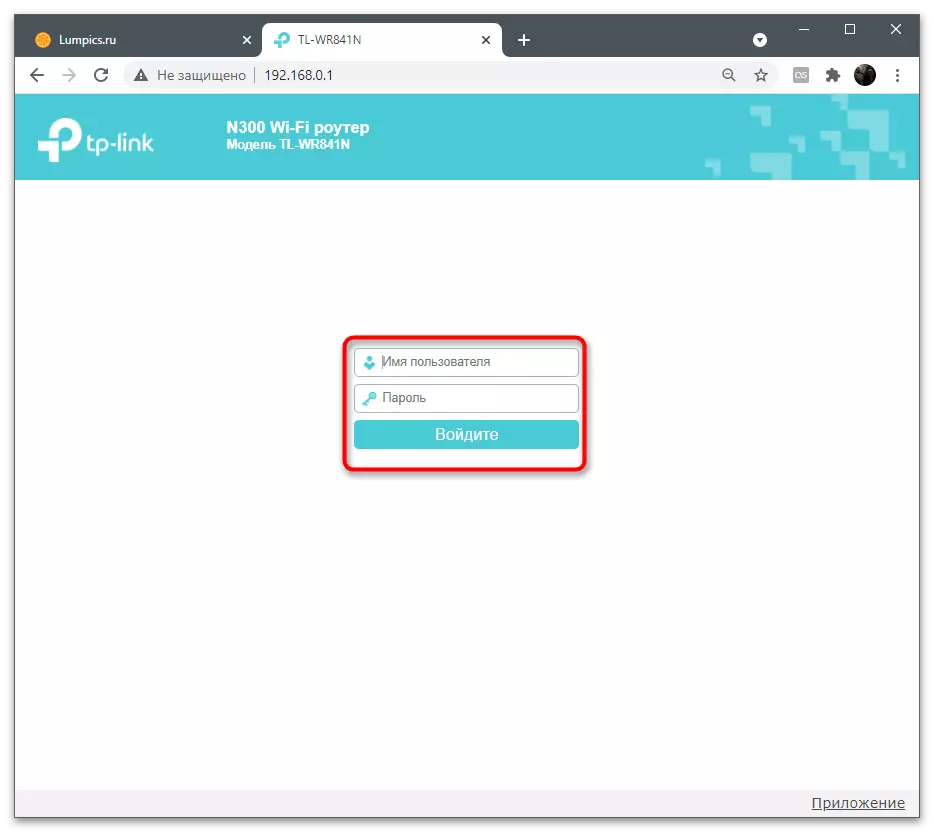
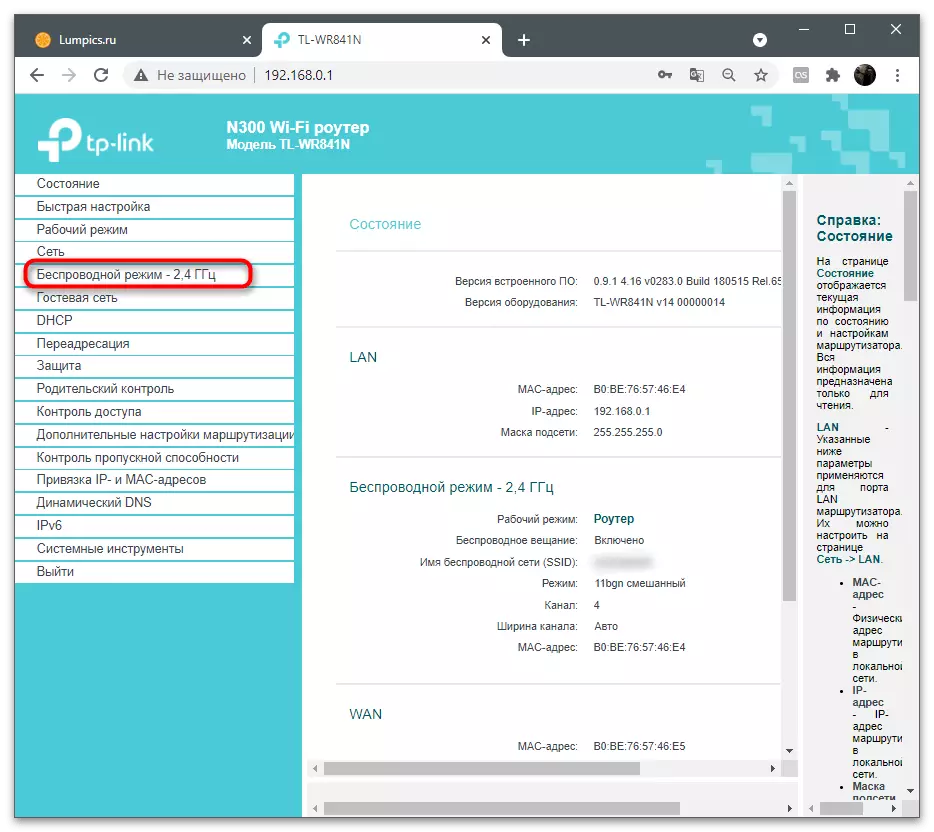
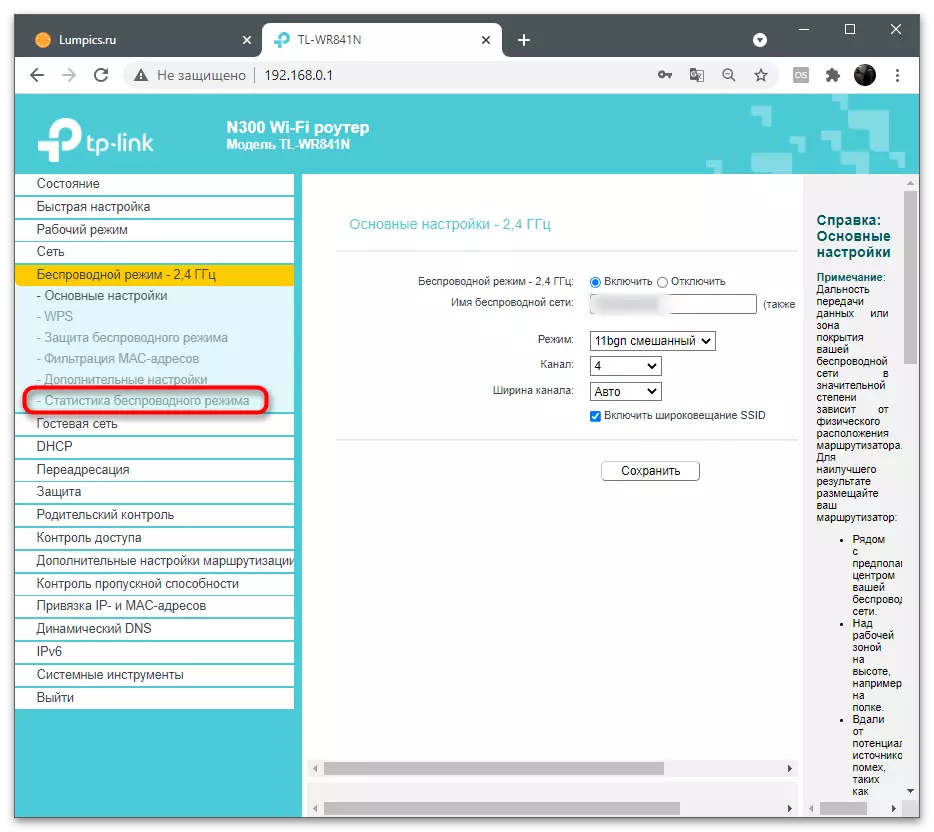
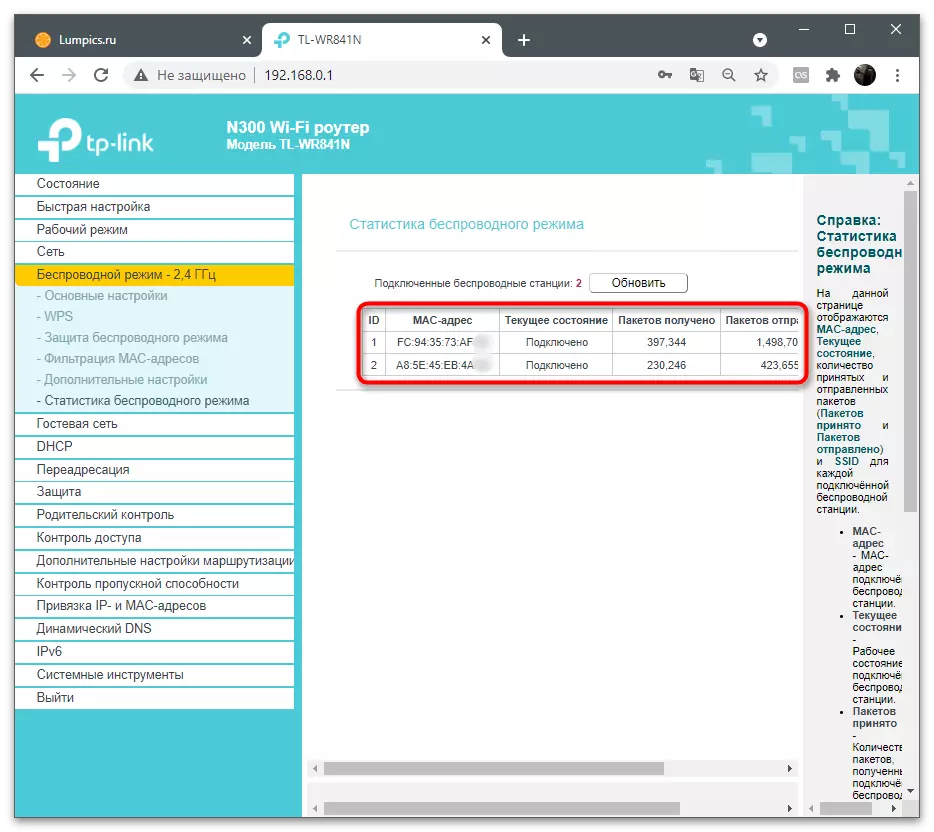

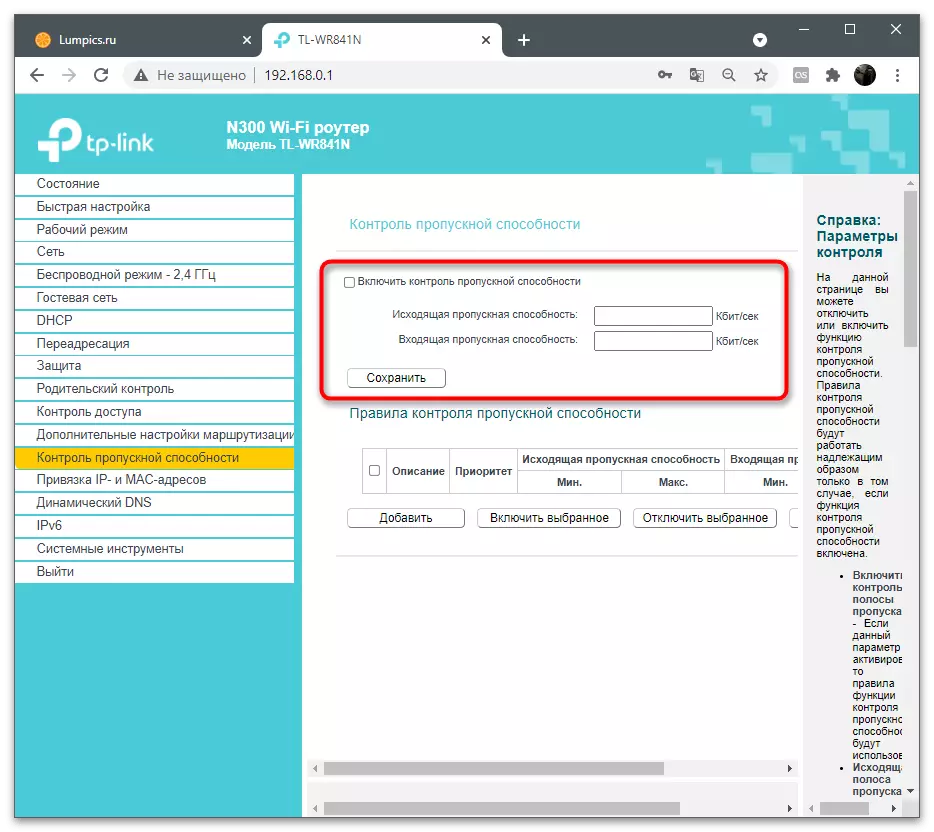




El principio de esta configuración para todos los modelos de enrutadores es casi lo mismo si, por supuesto, es compatible con este límite de tecnología. Lo más difícil en esta situación es encontrar la parte necesaria de forma independiente, ya que no podemos proporcionar instrucciones absolutamente para todas las versiones del firmware de la interfaz web de diferentes fabricantes de equipos de red.
Método 3: Activación de invitados
La segunda opción para agregar límite de alta velocidad cuando se usa para este enrutador, creando y configurando una red de invitados. Aclare inmediatamente que esta opción solo es adecuada para instalar límites a los clientes utilizando una conexión inalámbrica. La red de invitados es una conexión aislada con su SSID y la configuración relacionada. Debe conectarse por separado y, por lo general, no se aplica al grupo de inicio.
- Después de la autorización en la interfaz web, como se mostró en el método anterior, vaya a la sección "Libro de visitas".
- Activa este modo por marcador el elemento correspondiente.
- Establezca los parámetros principales: Nombre de red, número máximo de usuarios, contraseña.
- Si el tiempo de acceso está regulado por el programa, ajústelo, presionando sus propias necesidades.
- Asegúrese de activar el control del ancho de banda de la red de invitados y proceder a la configuración de las restricciones.
- Edite los parámetros generales y las reglas de la misma manera que se escribe en el Método 2, después de lo que guarda los cambios y verifique el funcionamiento de la red de invitados.






Método 4: Netlimitero
Hay programas especiales que le permiten administrar la conexión de red tanto en su computadora como en los dispositivos de los miembros de la red local. Uno de ellos es Netlimiter, que hemos elegido como ejemplo para mostrar cómo usar el software para establecer un límite en la velocidad de Internet para aplicaciones, PC o teléfonos inteligentes específicos.
- La descarga e instalación de Netlimiter ocurre de forma estándar. Obtiene una versión de prueba por un período de 30 días, lo que es suficiente para probar la funcionalidad del software.
- Después de descargar la ventana principal, se mostrará una lista de dispositivos de la red local y las aplicaciones individuales que consumen recursos de red.
- Seleccione cualquiera de los elementos para realizar los cambios apropiados en la sección "Restricción".
- Establezca el valor máximo en kilobits o cualquier otra unidad de medición para el tráfico entrante y saliente.
- Haga clic en la pestaña "Lista de red" y seleccione la conexión actual si necesita establecer restricciones para todas las aplicaciones.
- Edite la regla tal como se mostró anteriormente.
- Si agrega una nueva regla, en una ventana separada, configure el límite y otros parámetros cuando sea necesario.
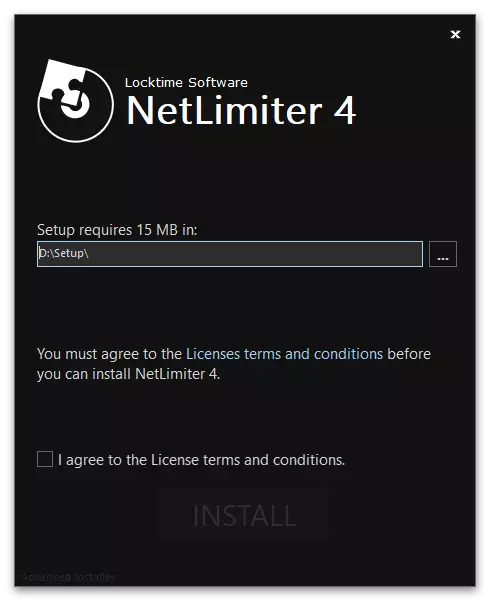

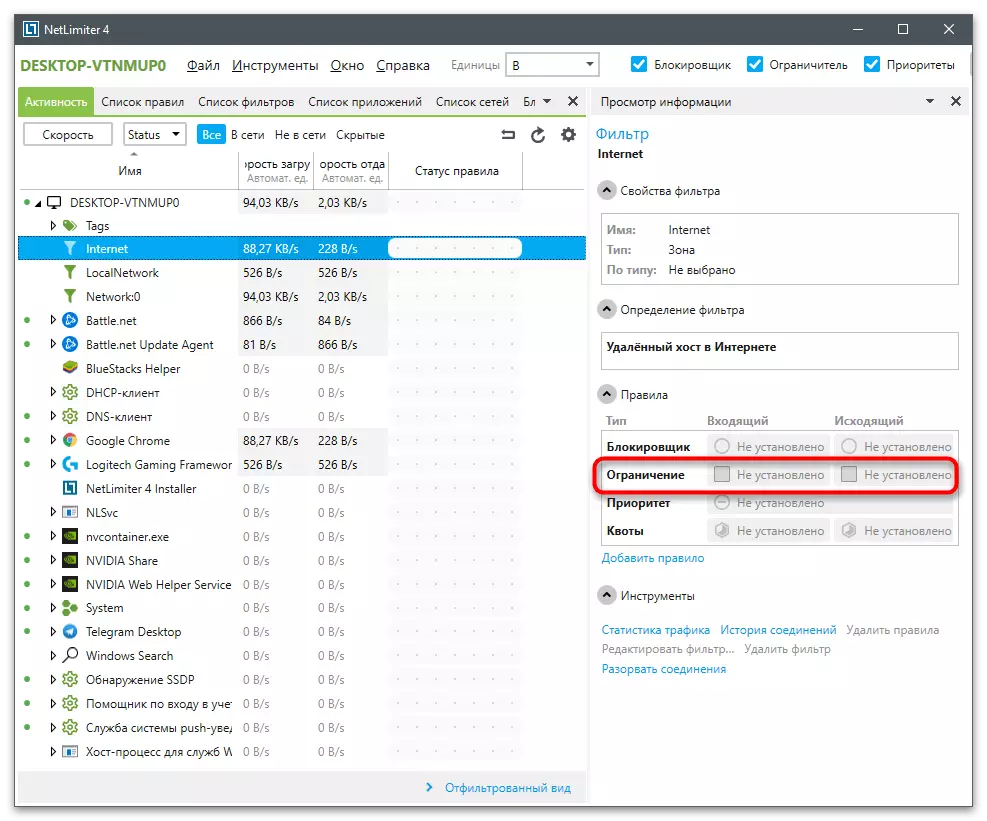

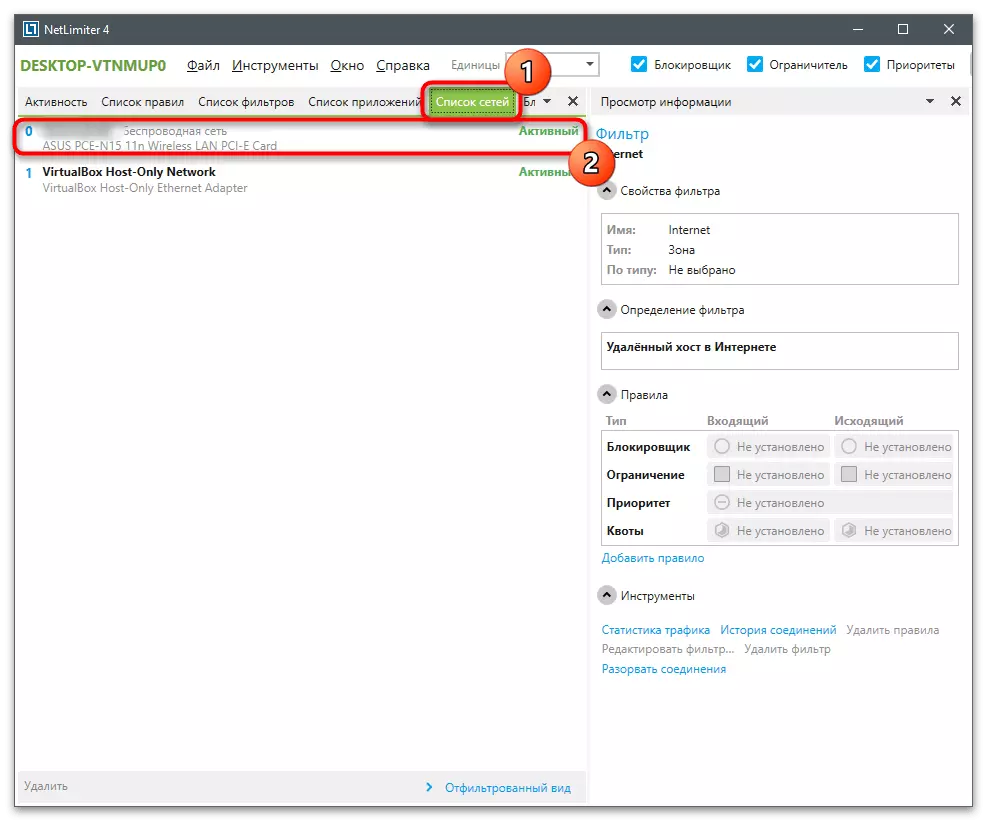
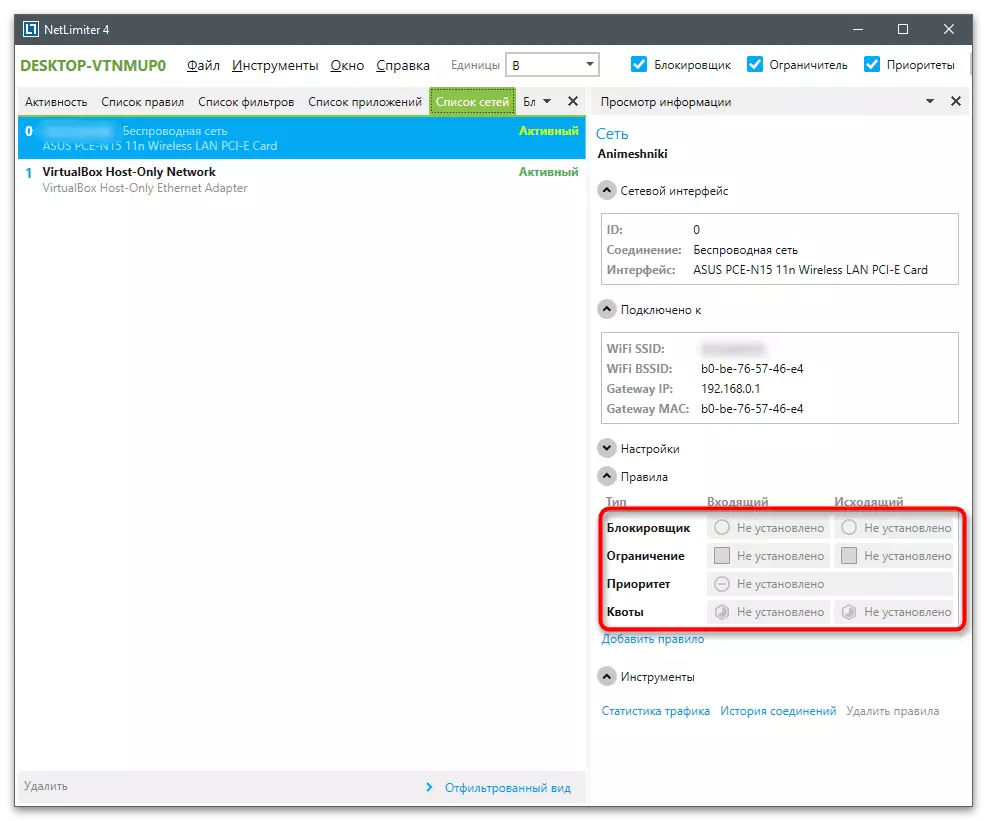

Para verificar la efectividad de las acciones de cualquiera de los métodos, deberá ver la velocidad de Internet en este momento. Esto se escribe con más detalle en otro artículo en nuestro sitio web, donde se consideran programas especiales y servicios en línea.
Leer más: Visualización y medición de la velocidad de Internet en Windows 10
Restringiendo la velocidad de descarga en uTorrent.
Al finalizar, considere el método asociado con la limitación de la velocidad de descarga para Torrents en el ejemplo del programa más popular: uTorrent. Esta configuración afecta solo al programa en sí, dejando la velocidad de conexión del primero, lo que le permitirá usar cómodamente Internet mientras se descargan otros archivos.
- Si el Torrent aún no se ha agregado, descargue su archivo en el programa y haga clic en él, haga clic con el botón derecho.
- En el menú contextual, mueva el cursor al elemento de prioridad de velocidad.
- A continuación, seleccione "Recepción de grabación".
- Establezca el valor óptimo para limitar. Desafortunadamente, además de los números propuestos, no hay otras opciones.




